Всі дії з активації та підключення послуги виконуються у вашому приватному кабінеті, тому для підключення послуги ТБ потрібно перейти у приватний кабінет.
У правій нижній частині екрану вибрати розділ “Підключити послугу”. У переліку послуг вибрати послугу Телебачення, та натиснути “Підключити”. Послугу буде підключено. Керування послугою відбувається у розділі Omega TV. Зайдіть у розділ Omega TV та у ньому виберіть бажаний ТБ пакет. Переконайтеся що Залишок коштів на рахунку дозволяє його підключити, у разі достатньої кількості коштів — послугу ТБ буде підключено.
Ви можете дивитись цифрове телебачення на наступних пристроях:
- Телевізор LG з платформою WEB OS v3.0 та вище.
- Телевізор Samsung з функцією Smart TV починаючи з 2017 року виготовлення
- На будь яких смартфонах та планшетах під керуванням операційних систем IOS та Android OS.
- На більшості мультімедійних приставок
- На вашому власному комп’ютері у браузері через приватний кабінет
Після того як послугу ТБ було підключено, потрібно виконати налаштування пристрою. Для того щоб дивитись ТБ необхідно встановити ТБ плеєр на Ваш пристрій. Зовнішній вигляд плеєру однаковий для всіх операційних систем IOS, Android OS, Web OS тощо. Назва ТБ плєеру: OmegaTV Online. Посилання для різних операційних систем нижче:
- Посилання для завантаження плеєру OmegaTV Online для Android OS
- Посилання для завантаження плеєру OmegaTV Online для IOS
Після першого запуску OmegaTV Online буде показано екран з проханням провести активацію пристрою. Одночасно у одному ТБ пакеті на одному акаунті можлива автивація та підключення до 5 пристроїв. Для активації потрібно зайти у приватний кабінет, вибрати послугу Телебачення, натиснути “ДОДАТИ ПРИСТРІЙ”, отримати код активації, ввести його у поле “Enter Activation Code” та натиснути “Активувати”.

Пристрій буде активовано, після чого для використання буде доступний перелік ТБ каналів згідно Вашого тарифного пакету.
Ви також можете використовувати будь який зовнішній IPTV/OTT плеєр, який вміє програвати зовнішні .m3u плейлісти. Це наприклад SSIPTV, Peers TV, OTT Player та інші.
У випадку використання зовнішньої програми (SSIPTV, Peers TV, тощо) — потрібно отримати посилання на .m3u плейліст. Для цього так само потрібно зайти у приватний кабінет, вибрати послугу Телебачення та СГЕНЕРУВАТИ ПЛЕЙЛІСТ, та ввести його адресу у відповідних налаштуваннях програми.
Також, передбачена можливість перегляду ТБ програм напряму у браузері вашого комп’ютеру — натиснувши “ДИВИТИСЯ ЗАРАЗ”.
Приємного користування послугою та приємного перегляду!
:)